禁止ie跳转到edge 如何阻止IE页面自动跳转到新版Edge浏览器
更新时间:2024-08-06 16:43:03作者:jiang
随着新版Edge浏览器的推出,许多用户可能会遇到IE页面自动跳转到Edge的情况,在日常使用中这种跳转可能会给用户带来困扰。针对这一问题,我们可以通过一些简单的操作来阻止IE页面自动跳转到新版Edge浏览器,让用户能够更加自由地选择自己喜欢的浏览器。
具体方法:
1.点击电脑左下角的“搜索框”。

2.输入“ie选项”,点击【打开】。
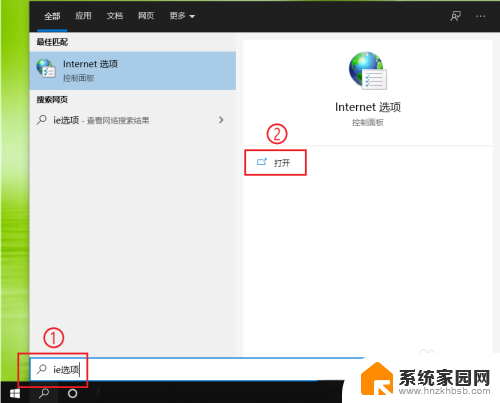
3.点击【高级】。
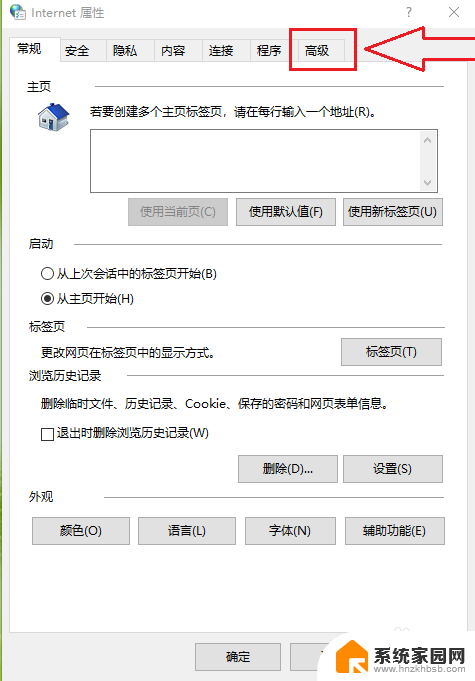
4.●找到“浏览”选项栏;
●取消勾选【启用第三方浏览器扩展选项】。
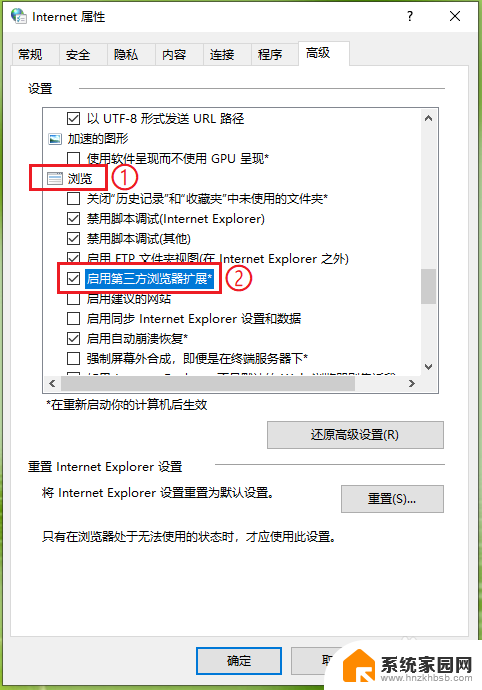
5.点击【确定】,设置完成。
注意:重启电脑生效。
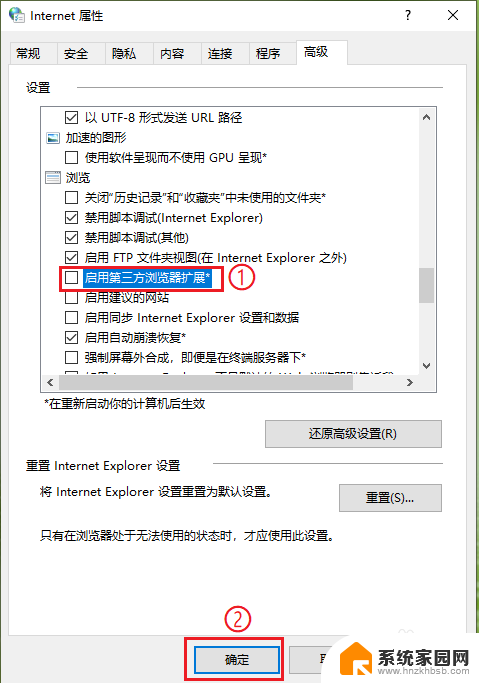
以上就是禁止ie跳转到edge的全部内容,如果遇到这种情况,您可以按照以上步骤解决,非常简单快速。
- 上一篇: 扩展分区怎么删除 扩展分区删除教程
- 下一篇: 搜狗如何显示拼音 搜狗输入法怎么设置显示拼音
禁止ie跳转到edge 如何阻止IE页面自动跳转到新版Edge浏览器相关教程
- ie打开自动跳转edge怎么取消 如何阻止IE页面自动跳转到新版Edge浏览器
- 怎么设置ie浏览器不跳转到edge 怎样取消IE页面自动跳转到新版Edge浏览器
- ie跳转到edge怎么关闭 IE浏览器跳转到新版Edge怎么办
- 打开ie后自动跳到edge IE浏览器总是自动切换到Edge怎么关闭
- ie浏览器一打开就是edge IE打开链接直接跳转到Edge怎么办
- edge浏览器禁止更新 如何停止新版Edge浏览器自动更新
- edge改为ie浏览器 怎样从Edge浏览器转到IE浏览器
- 如何设置网银默认浏览器 IE自动跳转至Edge无法登录网银
- 网页打开不自动跳转新的页面 Chrome浏览器打开新网页没有自动跳转到新页面
- ie怎么取消阻止弹出页面 IE浏览器弹出窗口阻止取消方法
- 台式电脑连接hdmi 电脑连接显示器的HDMI线怎么插
- 电脑微信怎么在手机上退出登录 手机怎么退出电脑上的微信登录
- 打开检查作业 如何使用微信小程序检查作业
- 电脑突然要求激活windows 如何解决电脑激活Windows问题
- 电脑输入密码提示错误 电脑密码输入正确却提示密码错误
- 电脑哪个键关机 电脑关机的简便方法是什么
电脑教程推荐